
아마존 프라임, 편리한 혜택 덕분에 많은 분들이 이용하고 계시죠. 하지만 개인적인 사정으로 더 이상 프라임 멤버십 유지가 필요 없거나, 잠시 혜택을 쉬고 싶을 때가 있습니다. 복잡할 것 같다는 생각에 해지를 미루고 계셨다면 걱정 마세요! 이 글에서는 최신 정보를 바탕으로 아마존 프라임 멤버십을 쉽고 빠르게 해지하는 방법을 완벽하게 안내해 드립니다. 5분만 투자하면 번거로움 없이 프라임 멤버십을 해지할 수 있습니다. 자, 이제부터 아마존 프라임 해지 여정을 함께 떠나볼까요?
왜 아마존 프라임 해지 방법을 알아야 할까요?

아마존 프라임은 빠른 배송, 프라임 비디오 시청, 프라임 뮤직 감상 등 다양한 혜택을 제공하지만, 모든 사람에게 항상 필요한 것은 아닙니다. 다음은 아마존 프라임 해지를 고려할 수 있는 몇 가지 이유입니다.
- 비용 절감: 프라임 멤버십 비용이 부담스러울 수 있습니다. 특히, 혜택을 충분히 활용하지 못하고 있다면 해지를 통해 불필요한 지출을 줄일 수 있습니다.
- 혜택 활용 부족: 빠른 배송이나 스트리밍 서비스 등 프라임 혜택을 거의 사용하지 않는 경우, 멤버십 유지가 의미 없을 수 있습니다.
- 다른 서비스 이용: 아마존 프라임 외에 다른 쇼핑몰이나 스트리밍 서비스를 주로 이용하는 경우, 굳이 프라임 멤버십을 유지할 필요가 없습니다.
- 개인적인 변화: 이사, 재정 상황 변화 등 개인적인 사정으로 인해 프라임 멤버십이 더 이상 필요하지 않을 수 있습니다.
어떤 이유든 아마존 프라임 해지는 간단한 절차를 통해 이루어질 수 있습니다. 이제부터 단계별로 자세한 해지 방법을 알아보겠습니다.
아마존 프라임 해지, 이렇게 쉬웠어? (단계별 완벽 가이드)

아마존 프라임 해지 방법은 크게 웹사이트와 앱을 이용하는 두 가지 방법으로 나눌 수 있습니다. 어떤 방법을 선택하든 절차는 매우 간단하며, 몇 번의 클릭만으로 완료할 수 있습니다.
1. 웹사이트를 통한 아마존 프라임 해지
컴퓨터나 노트북을 이용하여 아마존 웹사이트에서 프라임 멤버십을 해지하는 방법입니다.
1단계: 아마존 웹사이트 로그인
- 먼저, 아마존 웹사이트 (www.amazon.com)에 접속하여 아마존 계정으로 로그인합니다.
2단계: 계정 메뉴 접근
- 웹사이트 우측 상단에 있는 "계정 & 목록"에 마우스를 올립니다.
- 드롭다운 메뉴에서 "계정"을 클릭합니다.
3단계: 프라임 멤버십 관리 페이지 이동
- 계정 페이지에서 "프라임" 또는 "프라임 멤버십" 옵션을 찾아 클릭합니다. 찾기 어렵다면, 검색창에 "프라임"을 검색해 보세요.
4단계: 멤버십 해지 옵션 선택
- 프라임 멤버십 관리 페이지에서 "멤버십 관리" 또는 "프라임 정보"와 유사한 버튼을 클릭합니다.
- "회원 해지" 또는 "프라임 멤버십 종료" 옵션을 선택합니다. 이 옵션은 페이지 하단에 위치한 경우가 많으니, 스크롤을 내려 꼼꼼히 확인해 주세요.
5단계: 해지 확인 및 완료
- 아마존은 멤버십 유지를 권유하는 메시지를 여러 번 표시할 수 있습니다.
- 계속해서 "멤버십 해지" 또는 "End Membership" 버튼을 클릭하여 해지를 진행합니다.
- 해지 사유를 묻는 경우, 적절한 항목을 선택하거나 건너뛰어도 괜찮습니다.
- 최종적으로 해지를 확인하는 버튼을 클릭하면 아마존 프라임 해지가 완료됩니다. 해지 완료 화면에서 정확한 멤버십 종료일을 확인하는 것이 중요합니다.
2. 앱을 통한 아마존 프라임 해지
스마트폰이나 태블릿의 아마존 쇼핑 앱을 이용하여 프라임 멤버십을 해지하는 방법입니다.
1단계: 아마존 쇼핑 앱 실행 및 로그인
- 스마트폰 또는 태블릿에서 아마존 쇼핑 앱을 실행하고 아마존 계정으로 로그인합니다.
2단계: 내 계정 메뉴 접근
- 화면 하단에 있는 메뉴 (줄 3개 아이콘)를 탭합니다.
- "내 계정"을 선택합니다.
3단계: 프라임 멤버십 관리 페이지 이동
- "내 계정" 페이지에서 "프라임 멤버십 관리" 옵션을 찾아 탭합니다.
4단계: 멤버십 해지 옵션 선택
- 프라임 멤버십 관리 페이지에서 "멤버십 업데이트, 관리" 옵션을 선택합니다.
- "프라임 멤버십 종료" 옵션을 선택합니다.
5단계: 해지 확인 및 완료
- 웹사이트와 마찬가지로 아마존은 멤버십 유지를 권유하는 메시지를 표시할 수 있습니다.
- 계속해서 "멤버십 해지" 또는 "End Membership" 버튼을 탭하여 해지를 진행합니다.
- 해지 사유를 묻는 경우, 적절한 항목을 선택하거나 건너뛰어도 무방합니다.
- 최종적으로 해지를 확인하는 버튼을 탭하면 아마존 프라임 해지가 완료됩니다. 앱에서도 해지 완료 화면에서 정확한 멤버십 종료일을 확인해야 합니다.
해지 전 반드시 확인해야 할 3가지 사항
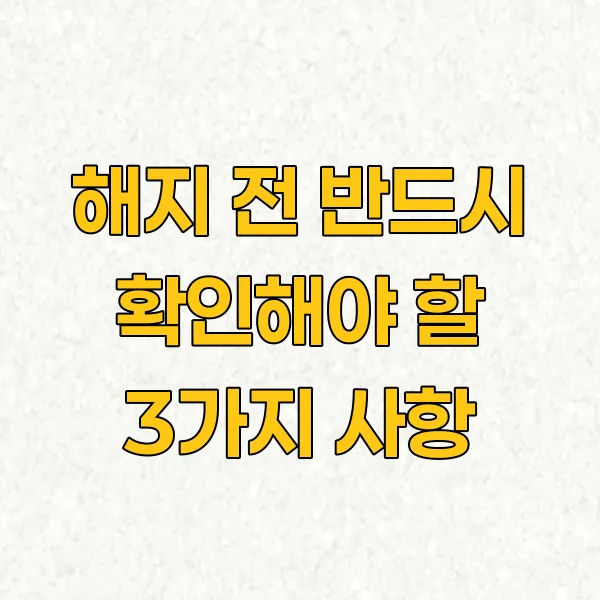
아마존 프라임 해지를 결정하기 전에 다음 사항들을 반드시 확인하여 불이익을 방지하세요.
1. 무료 체험 기간 확인: 무료 체험 기간이 종료되기 전에 해지하면 요금이 청구되지 않습니다. 무료 체험 기간은 계정 설정에서 확인할 수 있습니다.
2. 환불 가능성 확인: 프라임 혜택을 전혀 사용하지 않은 경우, 멤버십 비용을 환불받을 수 있습니다. 해지 전에 아마존 고객센터에 문의하여 환불 가능성을 확인해 보세요.
3. 해지 시점 확인: 해지 신청 즉시 프라임 혜택이 종료될 수도 있고, 다음 결제일까지 혜택이 유지될 수도 있습니다. 이는 계정 설정 및 사용 내역에 따라 다릅니다. 해지 완료 페이지에서 정확한 종료 시점을 확인하고, 필요한 경우 해지 시점을 조절하세요.
프라임 비디오, 추가 채널 구독 해지는 어떻게?

아마존 프라임 멤버십 외에 프라임 비디오만 구독하고 있거나, 프라임 비디오를 통해 추가 채널을 구독하고 있다면, 각각 별도로 해지해야 합니다.
- 프라임 비디오 구독 해지: Prime Video > 계정 및 설정 > 내 계정 탭 > 구독 종료.
- 추가 채널 구독 해지: Prime Video > 계정 및 설정 > 내 구독에서 추가 채널 구독을 취소해야 합니다.
문제 발생 시, 아마존 고객센터는 언제나 당신 곁에
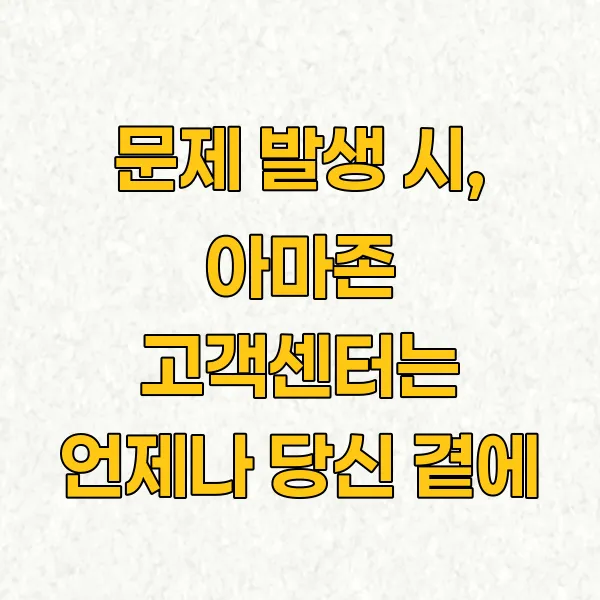
아마존 프라임 해지 절차 중 궁금한 점이 있거나 문제가 발생하면 주저하지 말고 아마존 고객 서비스에 문의하세요. 아마존 웹사이트 또는 앱의 "고객 서비스" 섹션을 통해 문의할 수 있으며, 전화, 이메일, 채팅 등 다양한 방법으로 지원을 받을 수 있습니다.
마무리: 현명한 소비, 합리적인 선택
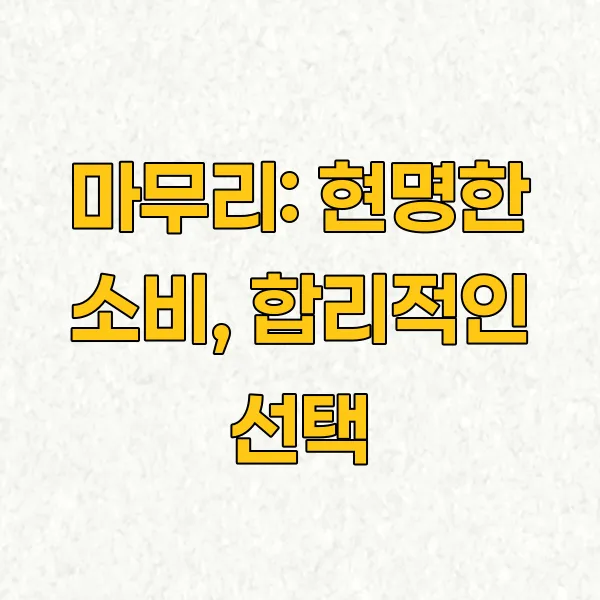
아마존 프라임 해지는 간단한 절차를 통해 이루어질 수 있습니다. 이 가이드라인을 통해 아마존 프라임 해지 절차를 이해하고 성공적으로 완료하여 불필요한 지출을 줄이고, 더욱 합리적인 소비 생활을 누리시길 바랍니다. 혹시 나중에 다시 프라임 혜택이 필요하게 된다면 언제든지 재가입할 수 있으니, 지금은 자신에게 맞는 현명한 선택을 하세요!